3D 드론 측량 방법 및 비행후기(DJI 팬텀 4 RTK 측량 드론)

현재 세상은 4차 산업혁명 시대를 넘어 5차 산업혁명시대에 들어서고 있습니다.
현재 드론으로는 많은 일을 할 수 있습니다. 사진 또는 동영상을 촬영하거나 농약을 뿌리는 등 다양한 분야에서 활용되고 있는데요. 오늘은 드론을 활용한 측량방법 및 후기에 대하여 포스팅하도록 하겠습니다.
드론 측량이란?
드론 측량이란 드론을 활용하여 지형 및 건축물, 구조물 등을 측량하는 것을 말합니다.
기존 드론이 등장하기 전 여러 사람들이 오랜 시간에 걸쳐 측량하던 작업을 드론을 통하여 적은 인력으로 조금 더 넓은 지역을 빠른 시간 안에 수행할 수 있는 장점이 있습니다.
기술의 발전에 따라 드론이 제공하는 정확도와 정밀도가 많이 향상되고 있으니 시간이 지남에 따라 상용화도 될 수 있다고 생각합니다. 또한 드론은 측량분야뿐 아니라 산림재해, 산불감시, 농약살포, 사진 및 동영상 촬영 등 여러 분야에서 다양하게 활용되고 있습니다.
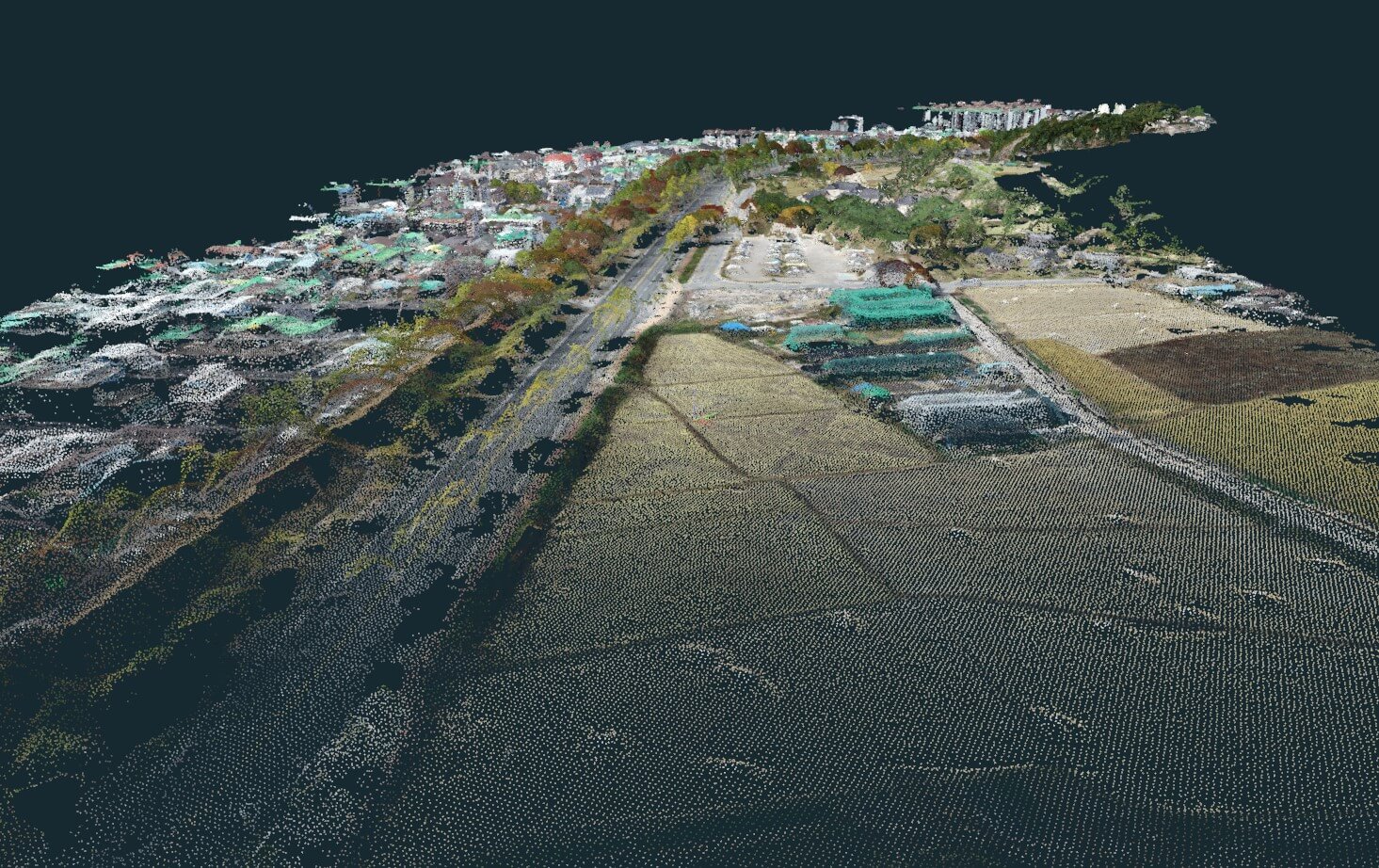
팬텀 4 RTK 드론
PHANTOM 4 RTK 드론은 DJI에서 제공하는 차세대 매핑 드론으로 센티미터급의 정확한 데이터를 제공하며, 최적화된 비행 안전과 정밀한 데이터 수집이 가능해졌다고 알려지고 있습니다.
또한 기계식 셔터를 통해 왜곡 현상의 위험 없이 이동하면서 촬영할 수 있으며, 높은 해상도를 가지는 것이 장점입니다.
일반적인 드론의 경우 핸드폰을 조종기에 연결하여 사용했다면 팬텀 4 RTK 드론의 경우 조종기에 DJI GS RTK 앱과 스크린이 탑재되어 측량 작업 및 기타 데이터 수집에 최적화되어있습니다.

드론 측량의 순서
1. 드론 및 관련 구성품 챙기기
- 팬텀 4 RTK 드론의 경우 크게 팬텀 4 RTK 멀티 스펙트럴, 베이스 스테이션, 삼각대로 이루어져 있습니다.
- 또한, 드론 측량에 앞서 좀 더 정확한 값을 얻기 위하여 대공 표지판을 준비해 두는 것이 좋습니다. 대공 표지판의 경우 한글이나 PPT를 통하여 쉽게 만드실 수 있습니다. 아래의 사진을 참고해주세요.

2. 대공 표지판 설치 및 측량
대공 표지판을 설치하는 이유는 드론 자체에서도 좌표나 위치를 잡아주지만 드론 측량 후 프로그램을 통한 작업 시 측량점의 좌표를 이용하여 좀 더 정확한 값을 뽑아내기 위한 작업입니다.
- 대공 표지판은 해당 구역의 면적, 범위에 따라 다르지만 보통 3~4개 정도를 설치하는 편이 좋다고 합니다.
- 대공 표지판의 위치는 중심, 구역 외각 등에 설치해주시면 됩니다.(설치의 경우 바람에 날려가지 않게 고정)
- 대공 표지판 대공 표지판 설치 후 대공 표지판의 중앙에 gps를 통하여 좌표값을 측량해줍니다.


3. 팬텀 4 RTK 드론 세팅
① 삼각대 및 베이스 스테이션 세팅
- 삼각대와 베이스 스테이션을 평평한 곳에 고정해준 뒤 전원을 켜줍니다.

② 드론 및 조종기 세팅
- 드론을 날리기 전 드론 → 조종기 → 베이스 스테이션 순으로 연결합니다.
- 드론 전원 On → 조종기 On → ID 로그인 → RTK 베이스 스테이션 연결 순으로 진행해줍니다.
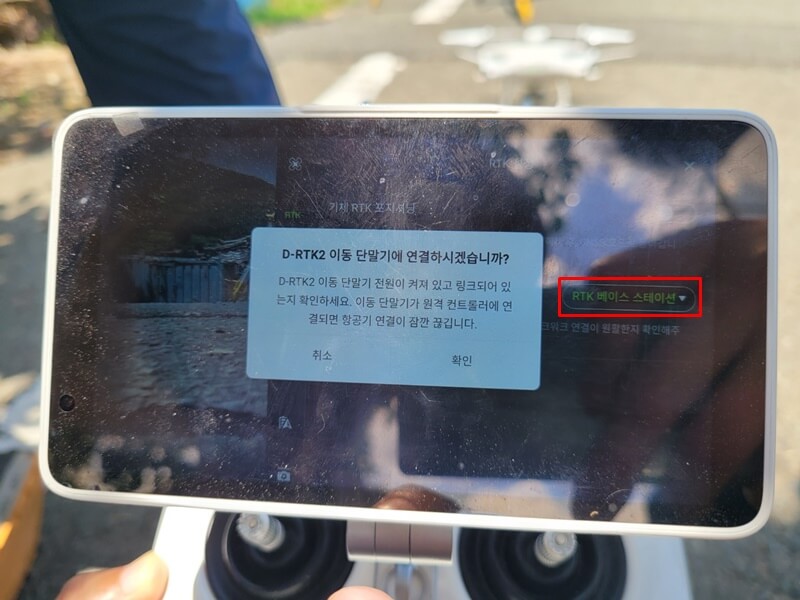
③ 작업 미션 설정
- 베이스 스테이션 연결 후 계획 창을 누른 후 작업 미션을 설정해줍니다. 터치 방식으로 원하는 대상지를 선택하여 줍니다.
- 화면을 터치하면 아래와 같은 자주색의 원이 생기면 꾹 눌러서 드래그해주시면 구역의 범위를 지정할 수 있습니다.
- 구역을 지정하면 상단에 계획구역의 면적, 비행시간, 예상 촬영 장수 등이 표기됩니다.
- 카메라 각도는 촬영 성격에 따라 지정해 주시면 됩니다.(정사영상의 경우 90도 수직으로 하는 편이 유리하며, 건물이나 3D 모델의 경우 다양한 각도에서 찍어주시면 매핑에 도움이 된다고 합니다.)
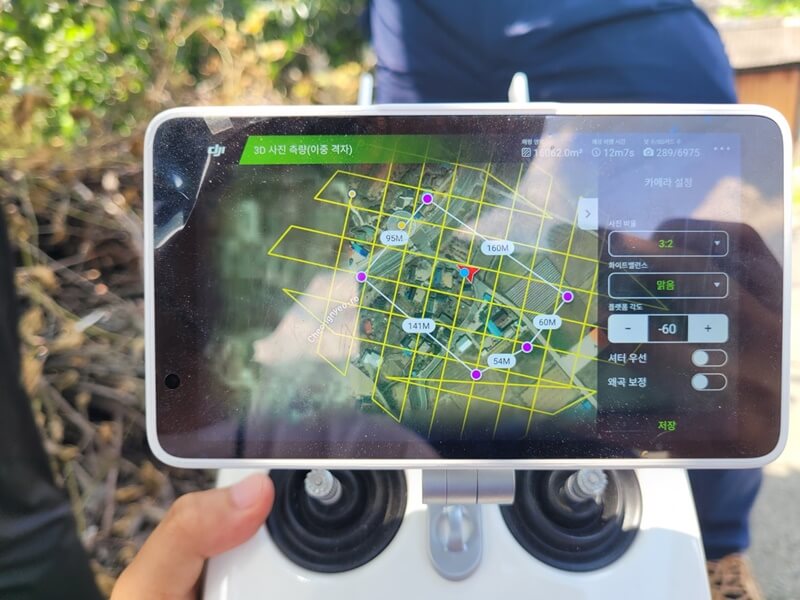
- 높이 및 속도를 지정해 줍니다.
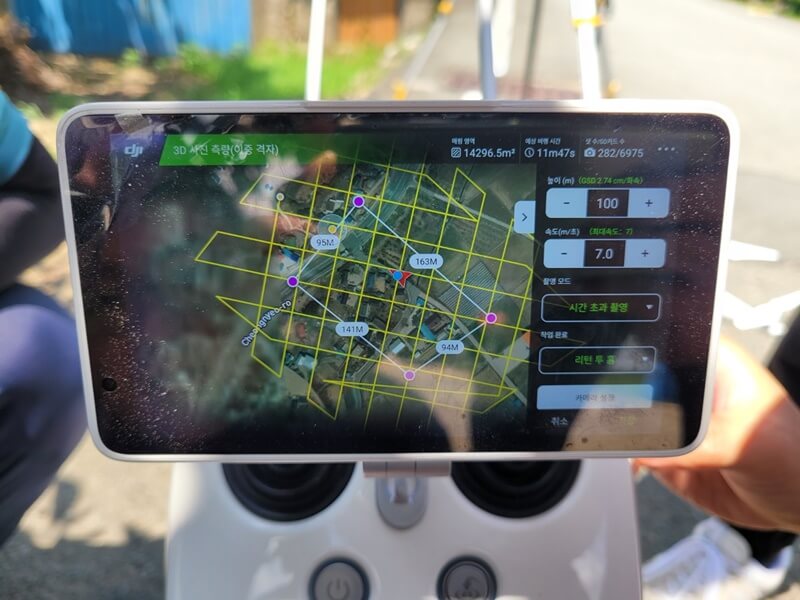
④ 비행 및 완료
- 모든 세팅이 끝나면 드론이 자동으로 지정된 구역으로 날아가 촬영을 하게 됩니다. 비행 중 배터리가 부족하게 되면 비행이 시작된 처음 지점으로 돌아오게 되며, 배터리 교체 후 계획 창에서 기존 미션을 클릭하면 배터리 교체 전 위치로 돌아가 촬영을 완료하게 됩니다.
- 비행을 시작하면 따로 조작하지 않아도 자동으로 계획된 경로를 통하여 촬영이 되니 중간중간 촬영이 잘 되고 있는지 확인만 해주시면 됩니다.
- 비행 중 계획 창과 실제 촬영 창을 확인할 수 있으며(아래 사진 ①), 작업 완료까지의 퍼센트를 확인(아래 사진 ②) 할 수 있습니다.
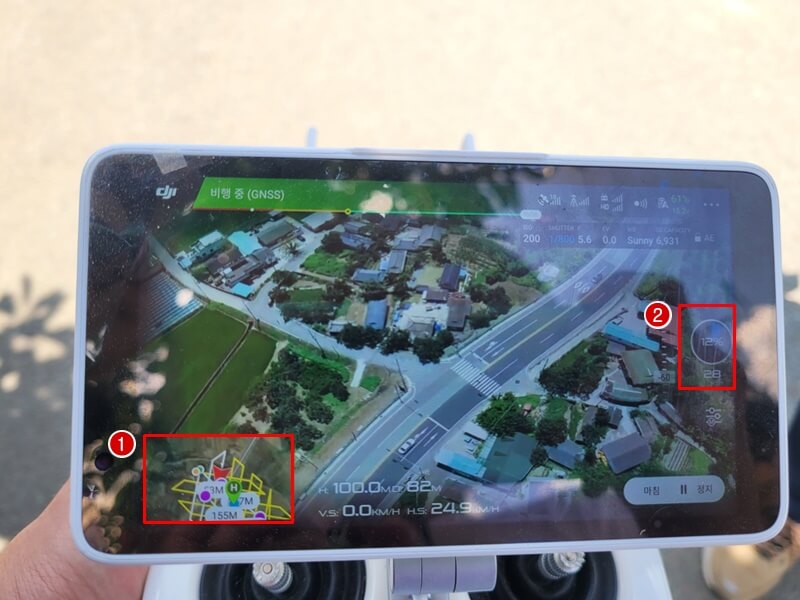
결론
오늘은 드론 측량 및 비행에 대하여 자세하게 알아보았습니다. 드론 측량에서 중요한 점은 직접 여러 번 시행착오를 겪으며, 노하우를 쌓고 오차를 줄여나가야 하는 게 가장 중요한 것 같습니다.
현재 3D측량드론이 많이 발전하고 있는 추세이며, 실제로도 많은 도움이 되고 있습니다. 현장 상황에 따라 효율적이고 적은 인원을 투입하여 성과물을 만들어 낼 수 있었습니다.
3D측량드론의 구매방법 및 구매처는 아래를 참고해주시면 되겠습니다.
또한 관련 법규 및 지침들을 확인하여 정확한 데이터를 통하여 실무에도 사용할 수 있도록 나아가야 할 것 같습니다.
드론 측량 후처리 프로그램에는 대표적으로 Pix 4D, 3D survey 등이 있으며, 다음번에 기회가 된다면 프로그램을 사용하는 법을 포스팅하도록 하겠습니다. 오늘의 포스팅을 마치도록 하겠습니다.
내용이 도움이 되셨다면 구독, 좋아요는 큰 힘이 됩니다. 감사합니다.
*본 포스팅은 내돈내산 실제후기 및 쿠팡파트너스 활동의 일환으로, 이에 따른 일정액의 수수료를 제공받습니다.
댓글